在美图秀秀软件中如何制作图片的粉红佳人效果?
1、双击打开美图秀秀软件界面,鼠标点击菜单栏右侧的"打开"命令
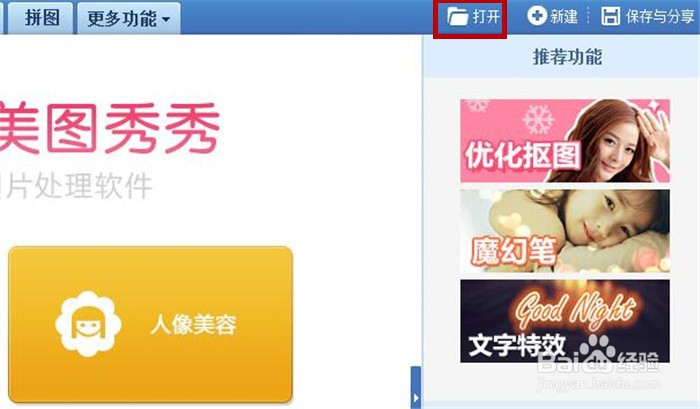
2、在弹出的"打开一张图片"对话框中,将直接从本地电脑中挑选一张图片,然后鼠标点击"打开"按钮
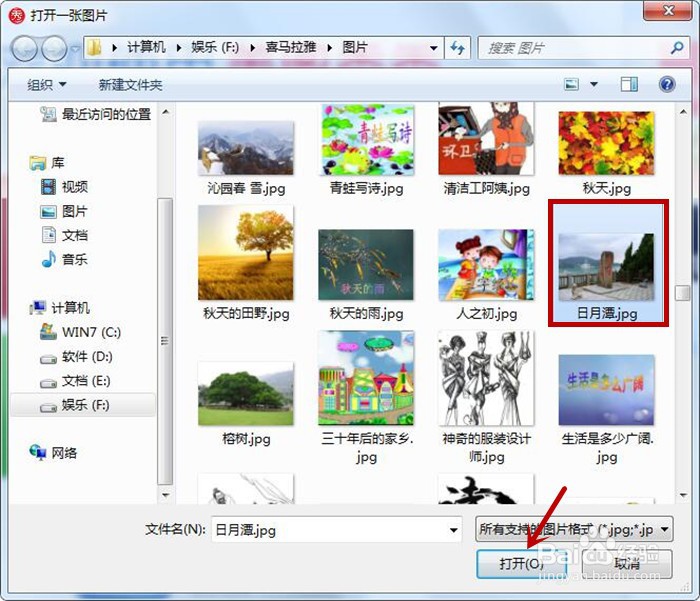
3、将在美图秀秀中插入一张来自本地电脑的图片,鼠标单击软件右侧特效下的"人像"选项

4、打开美图秀秀软件右侧特效下的"人像"选项界面,在它的右边位置将看到所有特效图标
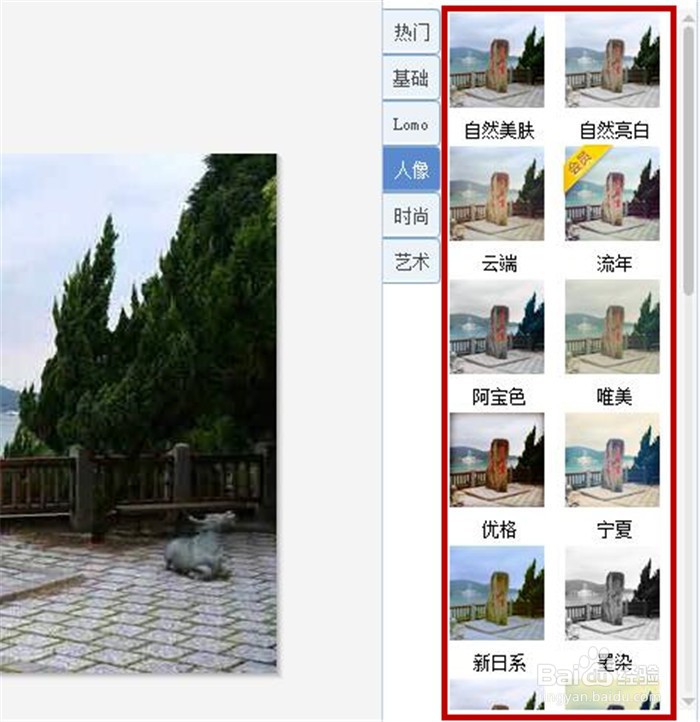
5、鼠标向下拖动右侧滑块找到并选中"粉红佳人"特效图标,在弹性的属性面板中将其设置为80%,点击"确定"按钮,同时在软件左侧看到图片效果.下图所示,接着继续单击菜单栏上的保存与分享选项
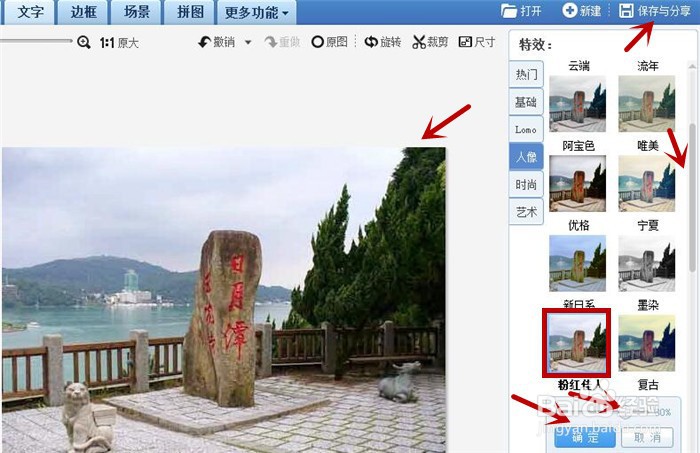
6、在弹出的"保存与分享"界面中,鼠标选中"覆盖原图"单选按钮,然后点击"保存"按钮
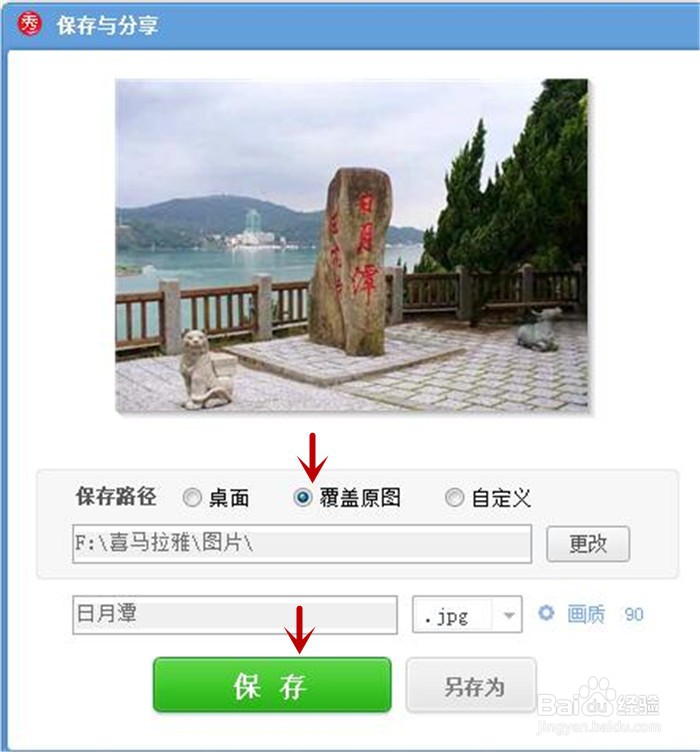
声明:本网站引用、摘录或转载内容仅供网站访问者交流或参考,不代表本站立场,如存在版权或非法内容,请联系站长删除,联系邮箱:site.kefu@qq.com。
阅读量:83
阅读量:31
阅读量:130
阅读量:191
阅读量:166